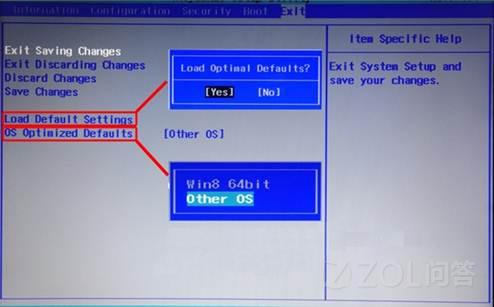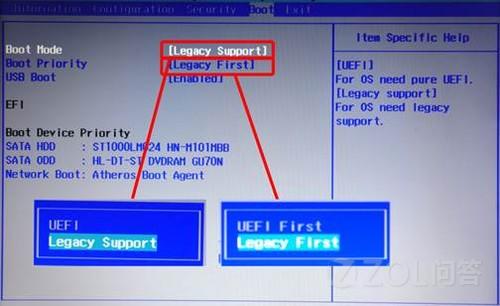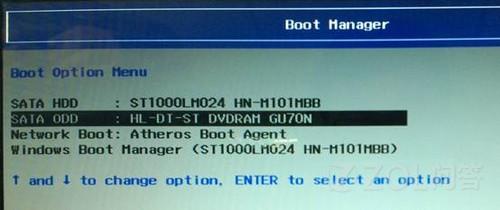第一,重新启动计算机,BIOS设置界面,将光标移动至“EXIT“项目,找打” OS Optimized Defaults“选项,按下“回车”键打开该选项的设置菜单,将该选项默认的”Win8 64bit“修改为”Others“之后,按下“回车”键确认。之后找到”Load Default Setting“选项,按下回车键启动恢复BIOS默认功能窗口,在该窗口中直接按下笔记本键盘上的”回车“键启动BIOS恢复默认功能。之后再按下笔记本键盘上“F10”键或“Fn键+”F10“键启动BIOS保存设置窗口,在该窗口中直接按下笔记本键盘上的”回车“键启动BIOS保存设置。
第二,在计算机重新后进入BIOS,找到“Boot“项目,然后找到该项目下的”Boot Mode“选项,按下“回车”键打开该选项的设置菜单,将该选项默认的”UEFI“修改为”Legacy Support“之后按下“回车”键确认,然后选择”Boot Priority“选项,将该选项默认的”UEFI First“修改为”Legacy First“之后按下“回车”键确认。之后再按下笔记本键盘上“F10”键或“Fn键+”F10“键启动BIOS保存设置窗口,在该窗口中直接按下笔记本键盘上的”回车“键启动BIOS保存设置并重新启动计算机功能。
第三,重启电脑后,找到电脑的启动选择项,选择你自己需要的启动方式选择就就可以了,一般光驱和U盘启动都可以,然后就可以直接安装Win7系统了。
第四,安装系统的方法很简单,想必很多人都安装过,不会的可以参照这个教程,U盘怎么装系统?

uefi+gpt呢。。在WIN8上试过,理论WIN7也是可以的。
进入EFI:
这个比较简单,只要进入bois设置一下即可
启动项里,将UEFI这一项放到第一个
重启即可进入。
创建启动分区:
进入EFI后,实际上就直接进入安装界面了,和正常安装相同,这里就不赘述了。
到了选择分区的那一步停止(因为下一步是灰的)
按shift+F10,打开命令提示行:
1、把MBR磁盘转换为GPT磁盘
键入
diskpart
打开diskpart工具
选择目标磁盘
list disk--------------------列出系统拥有的磁盘
select disk 0 --------------选择0号磁盘(请根据磁盘大小,自行判断你的目标磁盘)
2、清空目标磁盘,并转换为GPT格式
clean-------------------------清除磁盘,该命令会抹去磁盘上所有数据(注意备份以前的重要数据)
convert gpt------------------将磁盘转换为GPT格式
list partition-----------------列出磁盘上的分区,因为我们刚转换成GPT格式,因此,分区为空
3、建立EFI分区及系统安装分区
create partition efi size=200---------------建立EFI分区,大小为200M
create partition msr size=128--------------建立MSR分区,微软默认建立的话,大小是128M
create partition primary size=51200-------建立主分区,大小为50G,根据自己需求调整,该分区用来安装win8
list partition---------------------------------列出磁盘上的分区
PS:其实,一个diskpart工具,几乎可以代替其他的第三方磁盘工具了,大部分硬盘分区工具是无法更改GPT格式磁盘的分区ID的,但是diskpart可以。